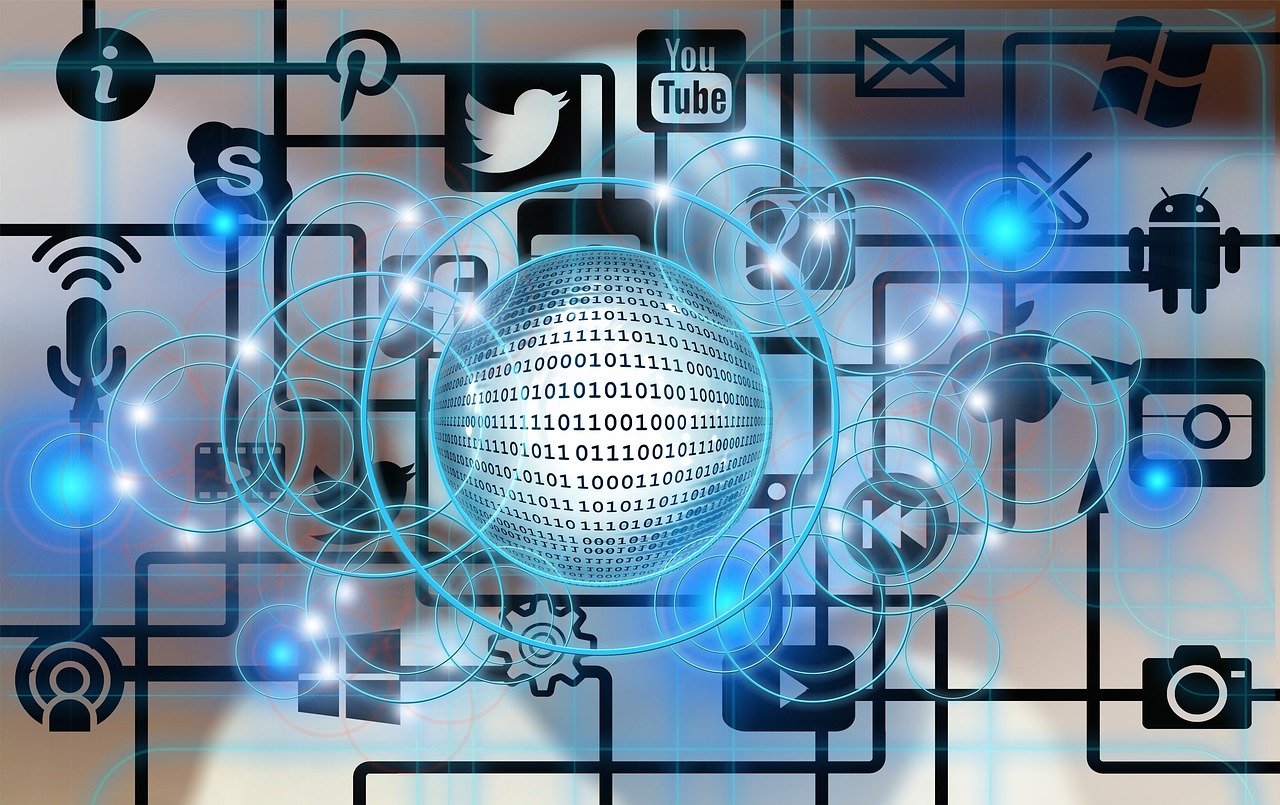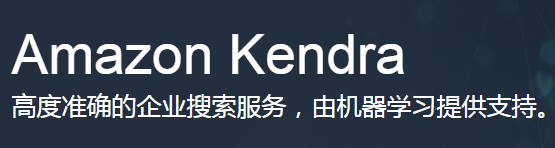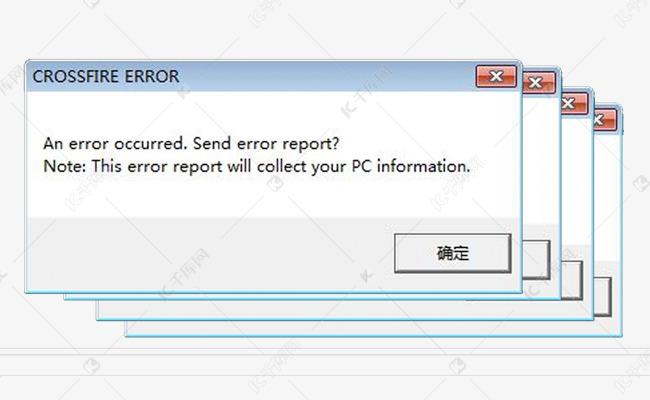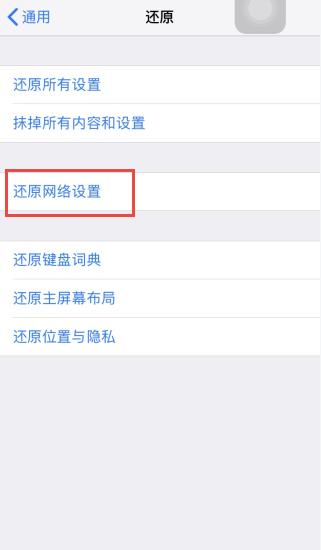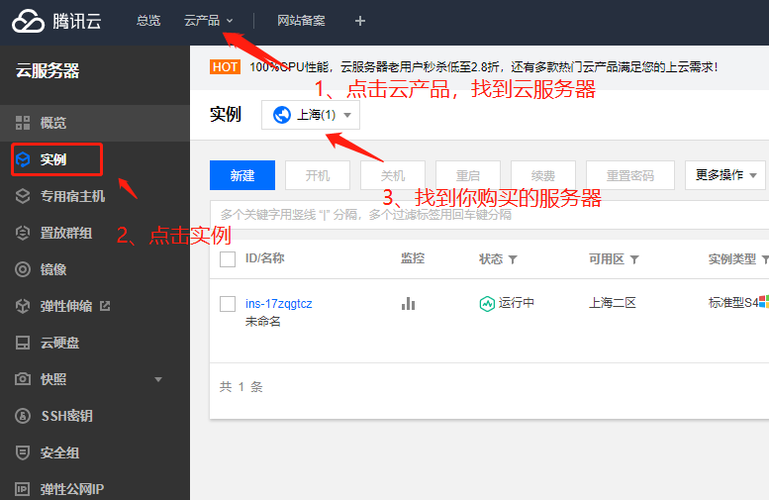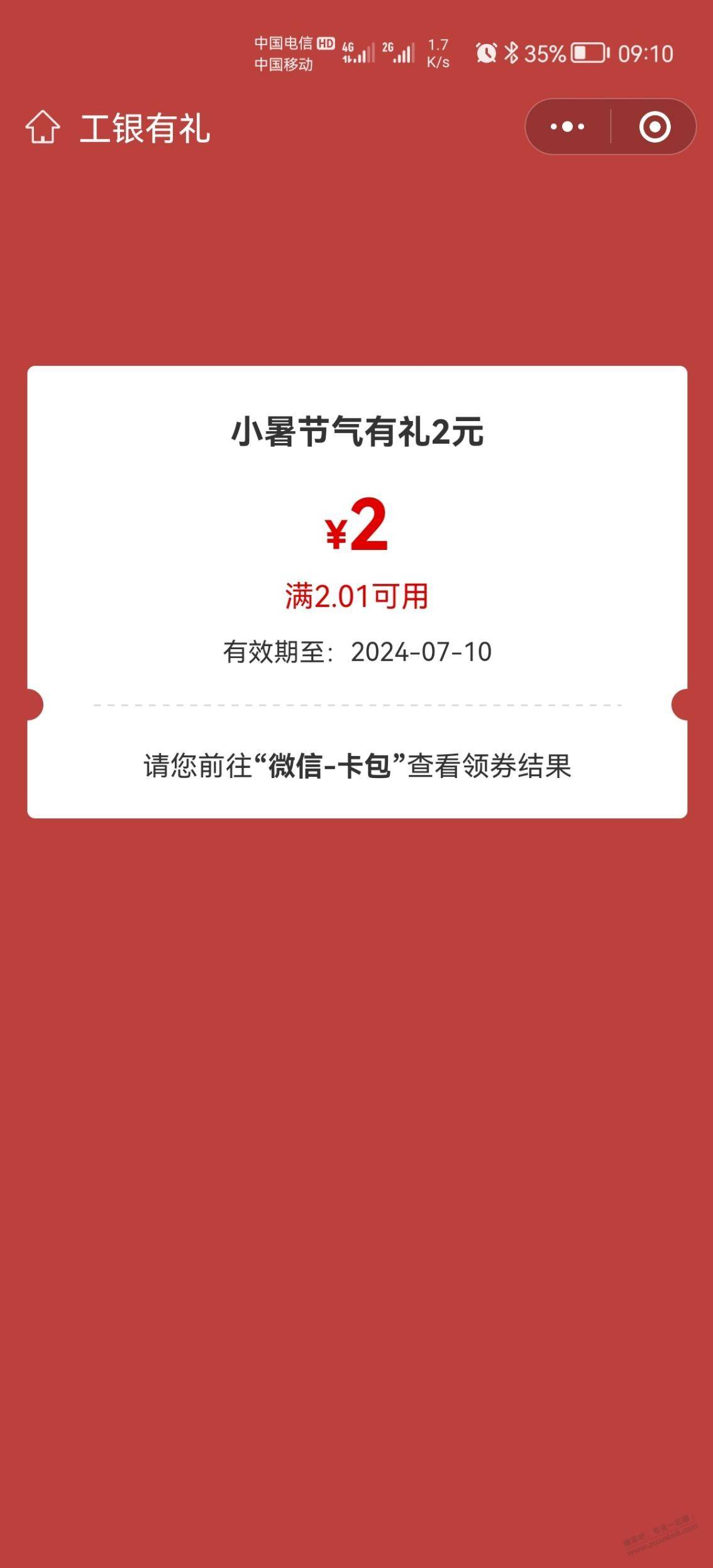如何裁剪手机视频软件
在数字时代,智能手机不仅是通讯工具,更是强大的多媒体设备,很多时候,我们拍摄的视频片段中会包含一些不需要的内容,这时候就需要对视频进行裁剪,幸运的是,市面上有许多优秀的手机视频编辑软件可以帮助我们轻松实现这一目标,下面,我们将详细介绍如何利用这些软件来裁剪手机视频。

选择合适的视频编辑软件
你需要在应用商店(如苹果App Store或安卓Google Play)中寻找一款合适的视频编辑软件,以下是几款用户评价较高的软件:
1、Adobe Premiere Rush 适用于专业人士和爱好者,提供多轨道编辑、颜色校正等功能。
2、InShot 简单易用,适合快速剪辑和分享到社交媒体。
3、KineMaster 功能全面,支持多层视频编辑、特效添加等。
4、VivaVideo 界面直观,提供丰富的模板和音乐库。
选择软件时,要考虑你的编辑需求、操作习惯以及是否愿意为高级功能付费。
基础裁剪步骤
安装好软件后,你可以开始裁剪视频了,以下是一个通用的步骤指南:
1、导入视频 打开软件,导入你想要编辑的视频文件。
2、选择裁剪工具 寻找并选择裁剪或剪切工具,这通常在软件的工具栏或编辑选项中。

3、设置裁剪范围 拖动视频时间轴上的滑块或直接输入时间点,确定你想要保留的视频部分。
4、预览裁剪效果 在裁剪前预览所选部分,确保无误。
5、保存导出 完成裁剪后,选择导出或分享,根据需要调整视频的分辨率和格式。
高级编辑技巧
除了基础裁剪,许多软件还提供了高级编辑功能,如:
分割与合并 将视频分割成多个段落,再重新排列或删除不需要的部分。
速度控制 调整视频播放的速度快慢,实现快进或慢动作效果。
转场效果 使用过渡效果连接不同的视频片段,使内容更加流畅。
添加文字和图形 在视频上添加文字说明、贴图或其他图形元素。
常见问题与解答
Q1: 视频裁剪后质量会下降吗?
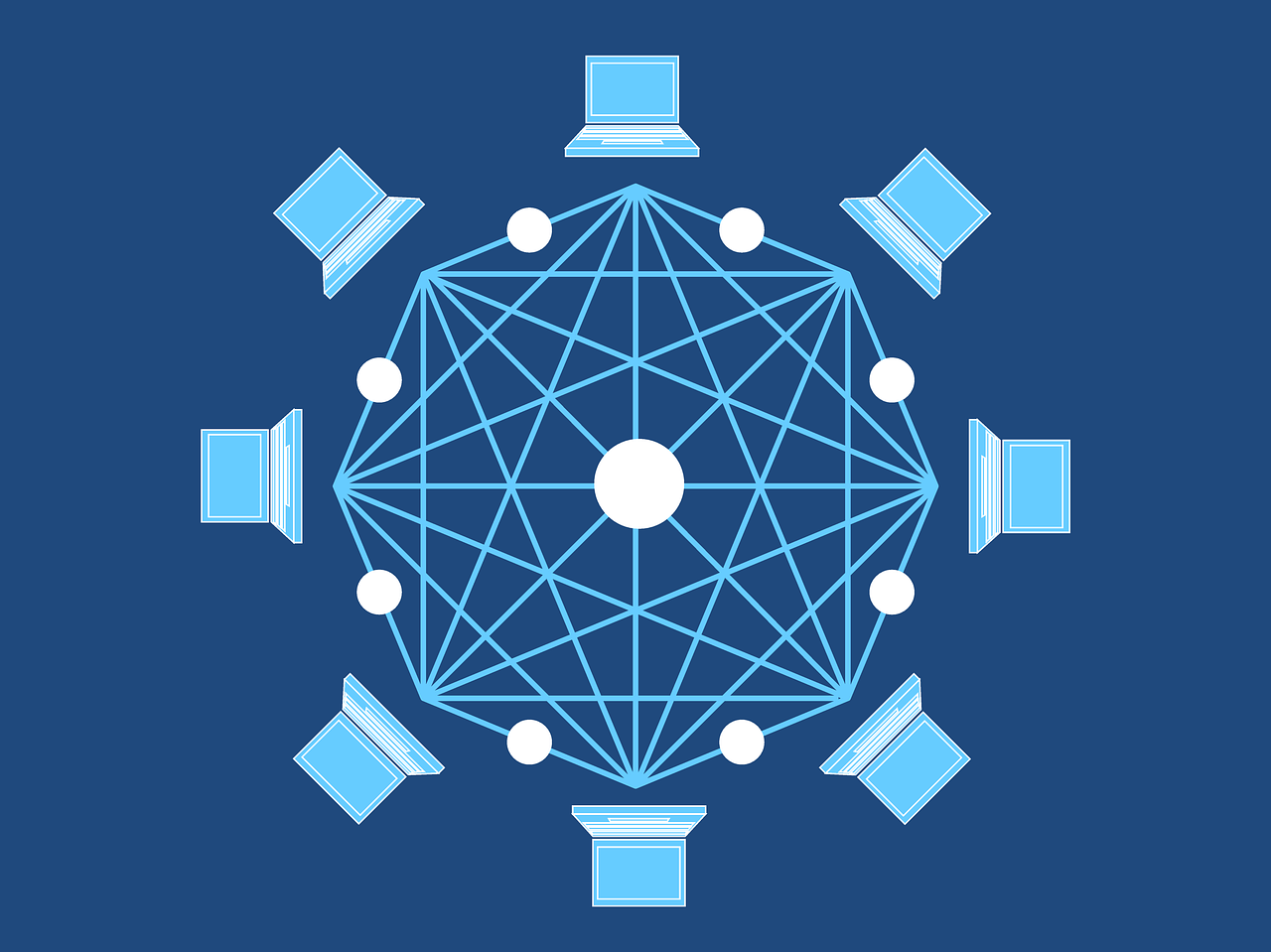
A1: 正确裁剪不会降低视频质量,但如果多次编辑或导出不当,可能会有所损失。
Q2: 是否可以在不同手机上继续编辑已开始的项目?
A2: 是的,大多数软件都支持云同步功能,只要登录相同的账号,就可以在不同设备上继续编辑。
Q3: 裁剪视频需要多长时间?
A3: 这取决于视频的长度和编辑的复杂程度,简单裁剪可能只需要几分钟,而复杂项目可能需要几个小时。
Q4: 免费软件和付费软件有什么区别?
A4: 免费软件可能有一些功能限制,而付费软件通常提供更多高级功能和更好的用户体验,具体差异需要查看各自软件的服务详情。
通过上述介绍,你应该已经掌握了如何使用手机视频编辑软件来裁剪视频,记得在编辑前备份原始文件,以防意外丢失数据,现在,你就可以开始创作自己的视频作品了!